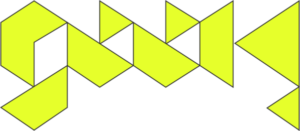¿Cómo limpiar tu laptop? – Consejos de Acer para una mejor limpieza

¿Cómo limpiar tu laptop? – Consejos de Acer para una mejor limpieza
Todos en algún momento hemos limpiado la laptop o computadora, pero siempre con el temor que se pueda dañar, además al pasar tanto tiempo frente a nuestro ordenador, el polvo, comida, incluso las mascotas pueden llegar dejar rastros en los teclados.
¿Cómo se puede ensuciar una laptop? De todas las maneras posibles: La pantalla puede mancharse al abrirse y cerrarse, mientras que el polvo puede colarse cuando un ventilador está activo. La primera regla cuando de limpieza se trata es no usar productos químicos agresivos como aerosoles para superficies y limpiadores de vidrios. Además, evitar los paños de cocina de tela.
“El polvo es más que una simple molestia ya que puede bloquear los ventiladores, evitando que el equipo se enfríe de manera apropiada. Cuando tu laptop se sobrecalienta, trabaja de más para alcanzar el desempeño requerido. Eso trae consigo que los ventiladores funcionen al máximo para enfriar el hardware, afectando la batería, que se agota con mayor rapidez”.
Acer, un líder en el mercado
Limpia tu mouse cuidadosamente
Un mouse suele ser el dispositivo más antihigiénico y sucio. Para limpiarlo, se recomienda a los usuarios desconectarlo de la computadora. Luego, con un paño húmedo limpiar alrededor de la rueda de desplazamiento y los espacios entre los botones del mouse. Se recomienda usar bastoncillos de algodón para las secciones que son difíciles de alcanzar con un paño.
Cómo limpiar tu teclado
Para limpiar un teclado correctamente, es importante preparar un cepillo y paño desinfectante. Igual que con el mouse, los usuarios deben desconectar el teclado. Luego, pueden intentar voltear el teclado y sacudirlo un poco, definitivamente se caerá un poco de suciedad. Usa el paño para limpiar la suciedad de las teclas y posteriormente un cepillo pequeño para entre las teclas.
Cómo limpiar tu pantalla
Para la pantalla debes usar un paño de microfibra. Lo mismo con los otros dispositivos, los usuarios deben desconectar el dispositivo de la fuente de alimentación o apagar su laptop. Se recomienda no frotar el paño con demasiada fuerza en la pantalla. Recuerda limpiar toda la humedad del dispositivo para finalizar el proceso.